Data publikacji: 06-12-2021 | Data aktualizacji: 27-02-2024 | Autor: Piotr Kurpiewski
Sketchup - Vray Decal - Co to jest i jak z tego korzystać? Poradnik, tutorial
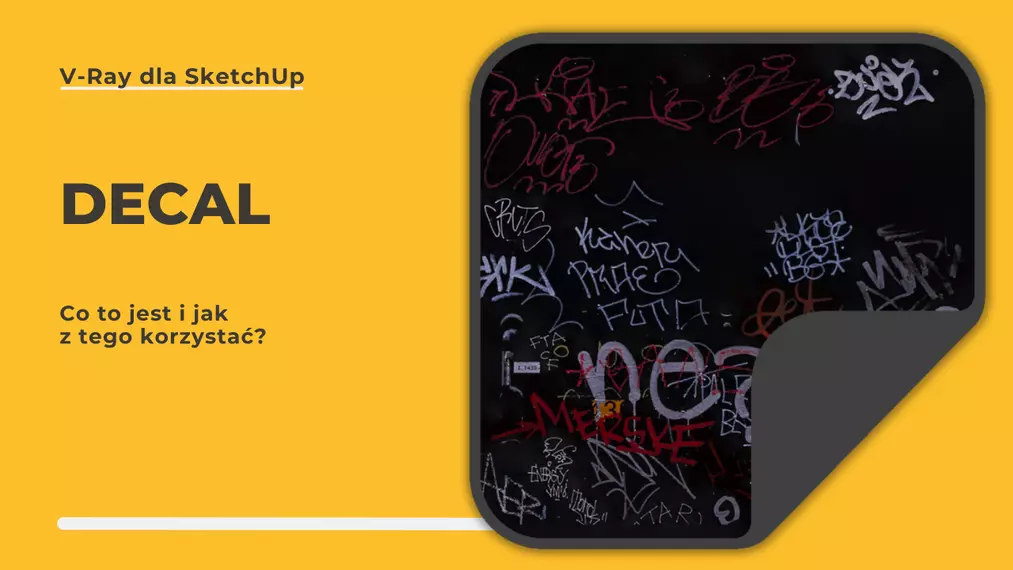
W ostatniej aktualizacji silnika renderującego V-Ray w wersji 5.2 wprowadzono kilka bardzo interesujących funkcji. Jedna z nich to tzw. Decal, który ułatwia rzutowanie jednego materiału na drugi, zupełnie niezależnie od aktywnego położenia tekstury. Można to porównać do naklejki o wybranych wymiarach, która zasłania bazowy materiał.
Gdzie znaleźć Decal?
Decal to funkcja, którą podobnie jak Displacement znajdziesz w zakładce Geometry, w Asset Editorze. W odróżnieniu od Displacementu, Decal działa jednak zupełnie niezależnie od geometrii. To znaczy, że stanowi oddzielny obiekt, który edytuje się w przestrzeni wskazując jego rozmiar, zupełnie tak, jak tworzy się w SketchUpie prostopadłościany.
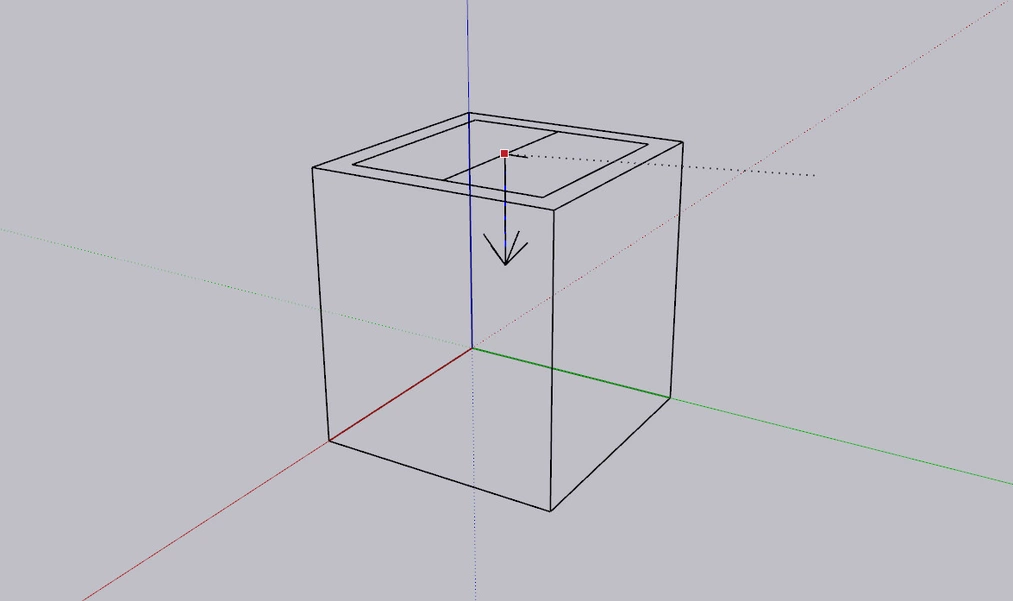
Po wstawieniu naklejki do sceny, jej wielkość można również edytować w Asset Editorze przy pomocy trzech parametrów: Width, Length i Height. Nie wyklucza to jednocześnie możliwości wykorzystania domyślnego narzędzia Skali, w SketchUpie.
Jak używać Decal?
Po wstawieniu Decal, widać na nim wyraźnie symbol strzałki. Grot jest skierowany w stronę, na którą rzutowany będzie materiał. Jaki? Ten, który wybierzesz w parametrze Material.
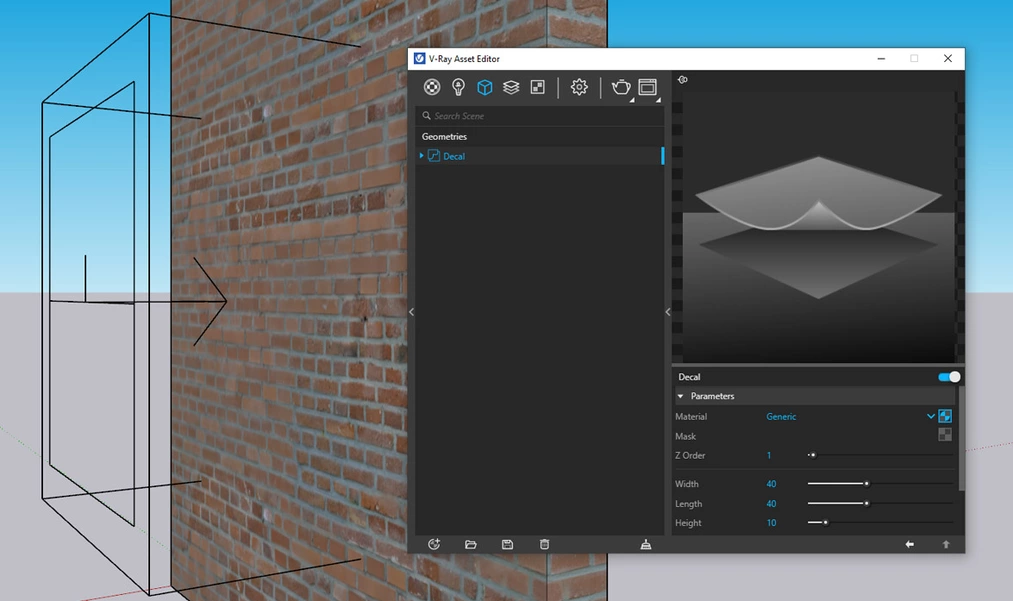
Naklejki korzystają z istniejących materiałów. Zakładając więc, że chciałbym dodać graffiti na ceglanej ścianie, muszę najpierw przygotować Generic Material, który w zakładce Diffuse będzie korzystał z poniższej mapy.

Po wybraniu materiału graffiti w parametrze Material geometrii Decal funkcja jest już aktywna. Rozmiar i kierunek rzutowania jest określony przez kształt w SketchUpie, natomiast dodatkowe właściwości naklejki można edytować w V-Rayu. Na wizualizacji poniżej zobaczysz rezultat mojej dotychczasowej pracy.

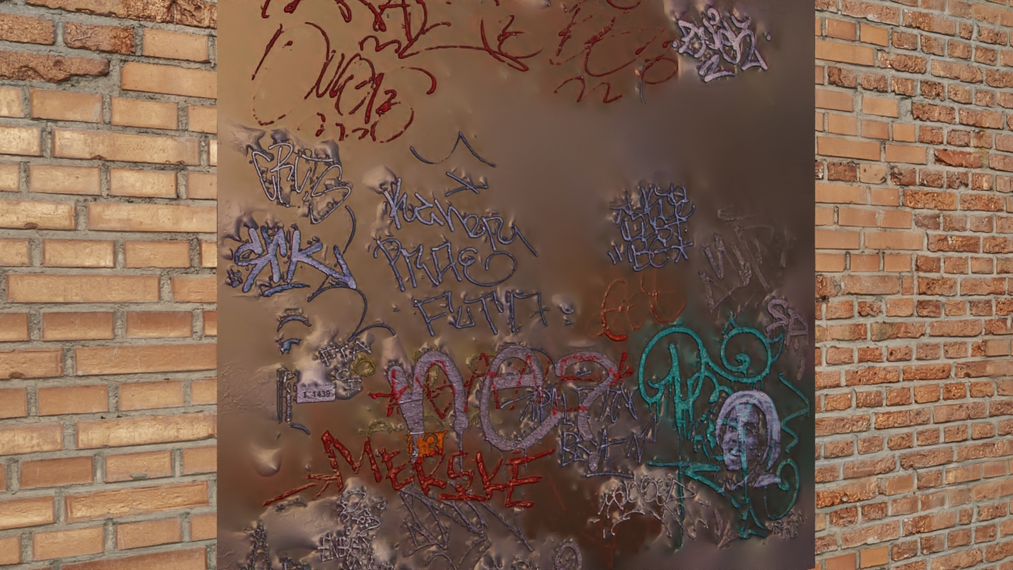
Maski
Decal daje możliwość wykorzystania maski, czyli czarno-białego obrazu, który przekazuje V-Rayowi zaawansowane informacje o przezroczystości. Biały kolor oznacza 100-procentowe krycie, a czarny kolor pełną przezroczystość. Spójrz na mapy poniżej; po lewej stronie mapa Diffuse, a po prawej tzw. maska.

Używając czarno-białej mapy Alpha w slocie Mask sprawisz, że na ceglanej ścianie zostaną tylko oznaczone białym kolorem tagi. Pozostałe graffiti, oznaczone czarnym kolorem na masce, zniknie. Zupełnie w ten sam sposób możesz również uzyskać efekt pasów na jezdni czy naklejek na meble w pokoju dziecięcym.

Podsumowanie
Poza omówionymi funkcjami Decal pozwala rzutować materiały na nie płaskie powierzchnie i kontrolować ten proces w zależności od kąta nachylenia naklejki do podłoża. Daje również możliwość nakładania na siebie kilku naklejek jednocześnie. Są to jednak rzadko używane opcje. Mam nadzieję, że poprzednie akapity w wystarczającym stopniu przybliżyły Ci pojęcie V-Ray Decal.
i A jeśli chciałbyś dowiedzieć się więcej o nowościach wprowadzonych w wersji V-Ray 5.2, to koniecznie zobacz nasz kurs: Sketchup - Vray 5 - Kurs wizualizacji wnętrz od podstaw!
Przeczytaj o programie Sketchup na naszym blogu
-
![Sketchup - Co to za program i czy jest dla mnie?]()
Sketchup - Co to za program i czy jest dla mnie?
Zastanawiasz się, czy SketchUp jest dla Ciebie? Poznaj jego możliwości, zalety i wady. Sprawdź, dlaczego wybierają go architekci! -
![SketchUp - Skąd pobrać i jak zainstalować popularne oprogramowanie?]()
SketchUp - Skąd pobrać i jak zainstalować popularne oprogramowanie?
Dowiedz się, skąd bezpiecznie pobrać SketchUp i jak go zainstalować krok po kroku. Poznaj różnice między wersjami i rozpocznij modelowanie 3D! -
![Jakie są zalety i ograniczenia SketchUp w porównaniu do bardziej zaawansowanych narzędzi CAD?]()
Jakie są zalety i ograniczenia SketchUp w porównaniu do bardziej zaawansowanych narzędzi CAD?
Zastanawiasz się, czy SketchUp wystarczy do Twoich projektów? Poznaj jego mocne strony i ograniczenia w porównaniu z programami CAD! -
![Modele 3D w sprzedaży nieruchomości - jak podnoszą atrakcyjność oferty?]()
Modele 3D w sprzedaży nieruchomości - jak podnoszą atrakcyjność oferty?
Dowiedz się w jaki sposób wykorzystanie modelu 3d może pomóc w sprzedaży nieruchomości.
Chcesz poznać program Sketchup? Sprawdź nasz darmowy kurs online!

Jakiego oprogramowania chcesz się nauczyć?
-
Sketchup
Liczba dostępnych kursów: 35
Łączny czas trwania kursów: 186 godzin![]()
-
3ds Max
Liczba dostępnych kursów: 28
Łączny czas trwania kursów: 322 godzin![]()
-
Archicad
Liczba dostępnych kursów: 25
Łączny czas trwania kursów: 138 godzin![]()
-
Revit
Liczba dostępnych kursów: 18
Łączny czas trwania kursów: 89 godzin![]()
Szukasz czegoś innego?







